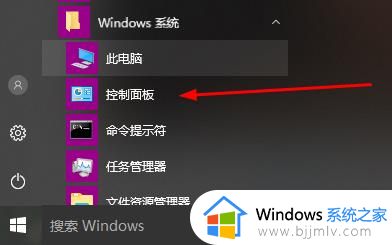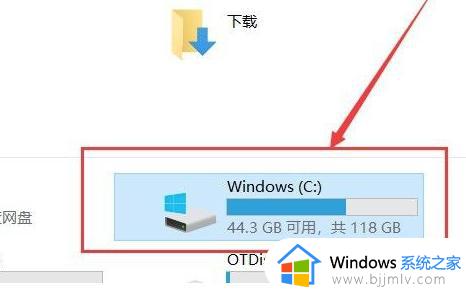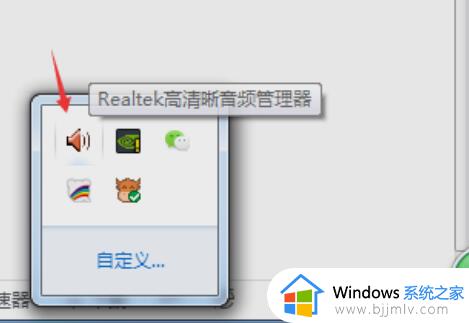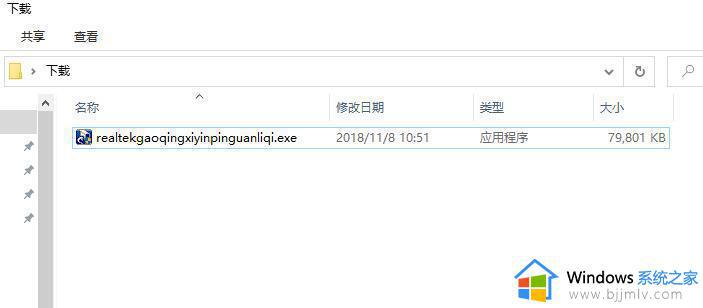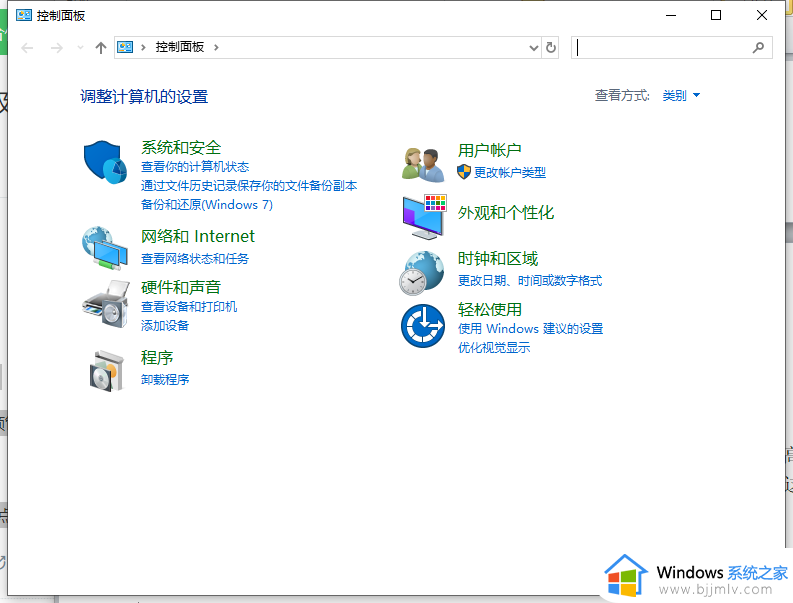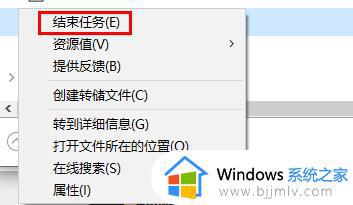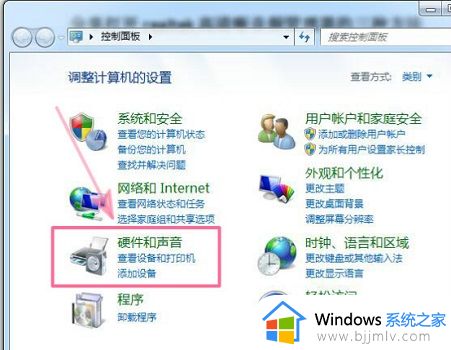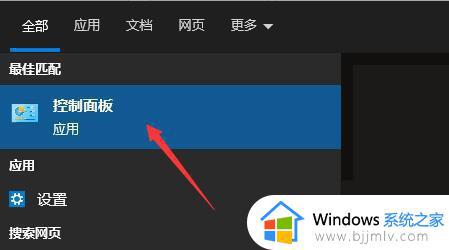realtek高清晰音频管理器没有声音为什么 Realtek高清晰音频管理器没有声音了如何设置
更新时间:2023-03-22 15:00:32作者:qiaoyun
在使用电脑过程中,通常会通过会realtek高清晰音频管理器来进行音频管理,例如管理麦克风、耳机、音响的音量等,可是近日有用户却遇到了realtek高清晰音频管理器没有声音的情况,不知道为什么会遇到这样的问题,接下来小编就给大家讲述一下Realtek高清晰音频管理器没有声音了的详细设置方法吧。
方法如下:
1、点开桌面左下角的开始按钮,如图找到“控制面板”并打开。
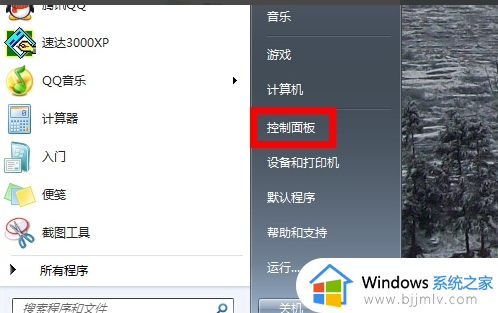
2、如图在打开的控制面面板界面中找到“硬件和声音”选项。
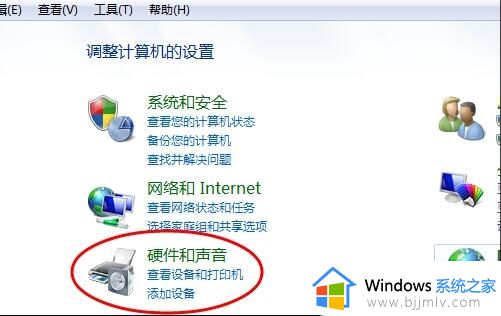
3、接着从新打开的界面中点击“Realtek高清晰音频管理器”并打开。
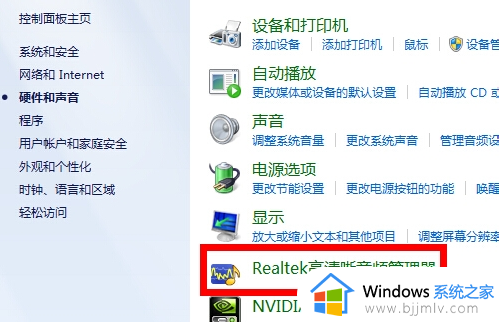
4、此时打开的就是realtek高清晰音频管理器!找到界面右下角的图中按钮并点击。
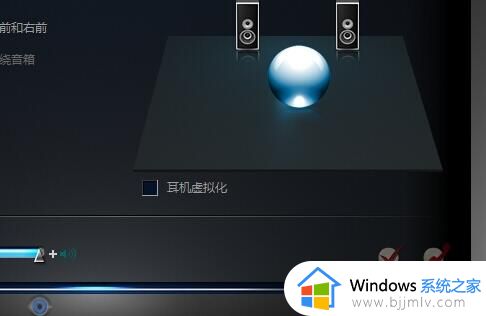
5、按照需要选择ac97前面版,并且确定。
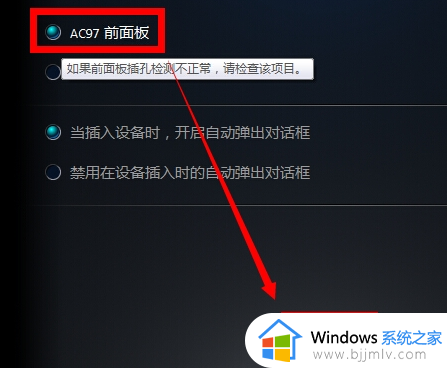
6、选择完成后界面就会如下图一样等待一会realtek高清晰音频管理器没有声音的问题就解决了。
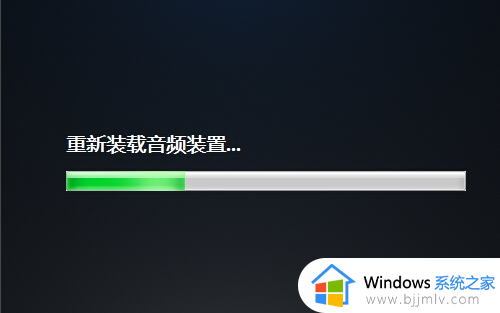
上述给大家讲解的就是realtek高清晰音频管理器没有声音的详细解决方法,碰到这样情况的小伙伴们可以尝试上述方法步骤来进行解决,希望对大家有所帮助。